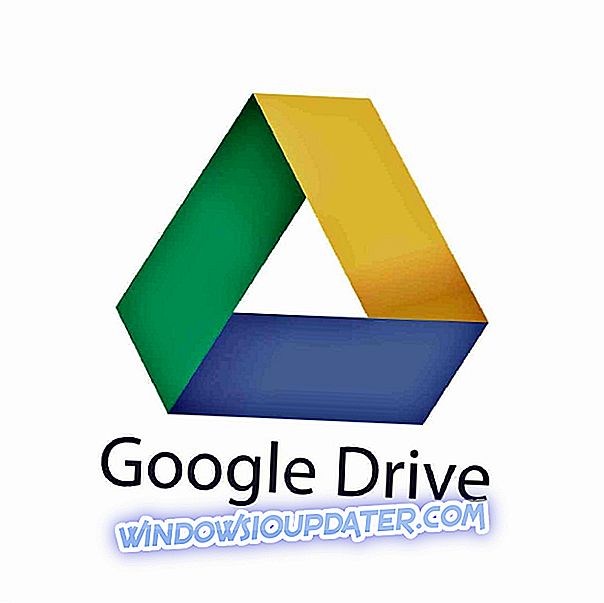Gebruikers van de Windows 10 Fast Ring konden soms een foutmelding krijgen bij het updaten van hun Windows 10 Technical Preview-versie naar de volgende build. Blijkbaar wordt fout 0x080246017 vaak weergegeven en loopt de installatie van de update vast. Gelukkig is er een oplossing voor dit probleem en je vindt het in dit artikel.
Hoe Windows Update-fout 0x080246017 op te lossen
U kunt een van de volgende drie oplossingen uitproberen om de updatefout 0x080246017 in Windows 10 op te lossen.
Oplossing 1: verwijder eerdere Windows-installatiebestanden
De meest voorkomende oplossing voor de fout 0x08246017 is het verwijderen van eerdere Windows-installatiebestanden. Ga als volgt te werk om deze bestanden te verwijderen:
- Typ de volgende opdracht en druk op Enter:
- rundll32.exe pnpclean.dll, RunDLL_PnpClean / DRIVERS / MAXCLEAN
- Sluit de opdrachtprompt
- Ga nu naar Zoeken, typ schijfopruiming en één Schijfopruimingstool
- Verwijder tijdelijke bestanden en vorige Windows-installaties
- Herstart je computer
Als deze oplossing de klus niet klopte, kunt u het proberen met een beetje registeraanpassing, volg gewoon de instructies hieronder.
Oplossing 2: stel registersleutels opnieuw in
Als u de nieuwe build installeert, moet u de waarden van de registersleutels opnieuw instellen op normaal, maar als het op de een of andere manier niet lukt, kunt u de update niet installeren. Volg deze instructies om dit probleem op te lossen:
- Ga naar Zoeken, typ regedit en open de Register-editor
- Navigeer naar het volgende pad:
- HKEY_LOCAL_MACHINESOFTWAREMicrosoftWindowsSelfHostApplicability
- Zoek BranchName en controleer of FBL_AWESOME1501 wordt weergegeven (als dit niet het geval is, wijzig dit dan)
- Zoek TresholdRiskLevel en wijzig dit in low
- Zoek TresholdInternal en verwijder het
- Zoek TresholdOptedIn en verwijder het
- Sluit Register-editor
Oplossing 3: voer de update-probleemoplosser uit
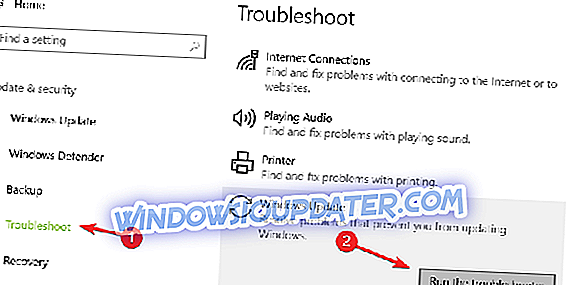
Windows 10 beschikt ook over een ingebouwde tool voor het oplossen van problemen die u kan helpen bij het oplossen van algemene updateproblemen en bugs. Als de twee hierboven genoemde methoden niet werken, kunt u naar Instellingen> Update en beveiliging> Problemen oplossen gaan en de probleemoplosser uitvoeren.
Oplossing 4: schakel uw antivirus uit
Zoals veel Windows 10-gebruikers inmiddels weten, kan uw antivirussoftware soms verschillende updatefouten veroorzaken. De snelste manier om dit probleem op te lossen, is door eenvoudig uw antivirusprogramma uit te schakelen en opnieuw in te schakelen nadat u de nieuwste updates hebt geïnstalleerd.
Dat zou alles zijn, na het uitvoeren van een van deze oplossingen, zou u in staat moeten zijn om de laatste build update voor uw Windows 10 Technical Preview-build te installeren.
Als je vragen hebt, suggesties hebt of misschien weet je andere oplossingen om dit probleem op te lossen, zorg dan dat je naar het opmerkingengedeelte gaat en deel je ideeën.
GERELATEERDE GIDSEN OM TE CONTROLEREN:
- FIX: Windows Update kan niet controleren op updates, de service is niet actief
- FIX: Microsoft Store gestopt met werken na Windows 10-update
- Volledige oplossing: BSOD-fouten na het installeren van Surface Updates
Noot van de redacteur: deze post werd oorspronkelijk gepubliceerd in juni 2015 en is sindsdien bijgewerkt voor versheid en nauwkeurigheid.